你有没有想过,把手机上的安卓系统搬到电脑上,那会是怎样的体验呢?想象你那台平时只用来打游戏的台式机,突然间变成了一个可以玩手游、看视频、甚至还能办公的安卓小能手!这不就是传说中的“电脑装安卓系统”吗?今天,就让我带你一步步揭开这个神秘的面纱,看看如何把安卓系统映像装进你的电脑里。

首先,你得有个安卓系统映像。这可不是随便找个图片就能用的,它得是一个完整的系统文件。别急,网上有很多资源,比如Android-x86,这是一个专为电脑设计的安卓系统。你只需要在百度上搜索“Android-x86系统映像下载”,就能找到一大堆选择。

有了映像,接下来就是准备一个U盘。这U盘可不能太小,至少得4G起步,这样才能放下整个系统。把U盘插进电脑,然后打开一个叫UltraISO的软件。这软件可是装系统的大功臣,它能帮你把安卓系统映像写入U盘。
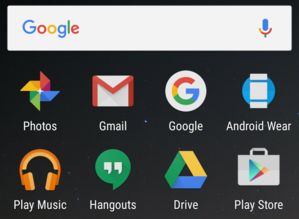
打开UltraISO,找到菜单栏,点击“文件”然后是“打开”,选择你下载的安卓系统映像文件。接下来,点击“启动”菜单,再选择“写入硬盘映像”。这时候,UltraISO会弹出一个对话框,告诉你映像已经加载完毕。你只需要按照提示操作,把映像写入U盘。
写入完成后,把U盘从电脑上拔下来,重新插回去。在电脑开机时按下F12键(不同电脑可能不同,有的可能是F2、F10等),进入BIOS设置。在BIOS里,找到启动项设置,把U盘设置为第一启动项。这样,电脑启动时就会先从U盘启动,进入安卓系统安装界面。
进入安装界面后,你会看到几个选项。直接运行、VESA模式、Debug模式和进入安装向导。这里我们选择“进入安装向导”。接下来,按照提示操作,选择安装位置,然后等待安装完成。
安装完成后,重启电脑。这时候,你就可以看到电脑启动菜单了。选择安卓系统,电脑就会启动进入安卓系统界面。恭喜你,你的电脑已经成功装上了安卓系统!
1. 安装过程中,如果遇到问题,可以参考电脑主板说明书或者在网上搜索解决方案。
2. 安装完成后,你可以根据自己的需求,安装一些安卓应用,比如游戏、办公软件等。
3. 如果你想把安卓系统安装在硬盘上,可以参考网上教程,进行分区和安装。
把安卓系统映像装进电脑,其实并没有想象中那么难。只要你按照步骤操作,就能轻松实现。快来试试吧,让你的电脑也变成一个安卓小能手!